Hay un concepto erróneo común entre los usuarios de GNU/Linux de que nuestros sistemas nunca necesitan ser desfragmentados. Esto se debe al éxito de los sistemas de archivos registrados utilizados por la mayoría de las distribuciones, incluidas EXT2,3 y 4, JFS, ZFS, XFS, ReiserFS y BTRFS. Todos estos cuentan con formas y técnicas inteligentes con respecto a la asignación de archivos en los discos, minimizando el problema de fragmentación hasta el punto de que prácticamente no hay razón para desfragmentar incluso después de muchos años de instalar y desinstalar aplicaciones y bibliotecas en el mismo sistema. Sin embargo, la fragmentación aún puede ser un problema, especialmente para los usuarios que usan discos con espacio limitado que pueden no ofrecer muchas opciones de asignación de archivos.
Aquí hay una descripción general de cómo funciona el procedimiento de asignación de archivos (Linux):los archivos se almacenan en varios lugares en el disco, dejando un gran espacio sin escribir entre ellos, lo que les permite crecer sin obstrucciones con el tiempo si es necesario. Esto es contrario a los sistemas de archivos como el NTFS de Windows, que coloca los archivos uno al lado del otro consecutivamente. Si el disco se llena más y un archivo necesita más espacio para crecer permaneciendo en una sola pieza, los sistemas de archivos de Linux intentan reescribirlo completamente en otro sector que tenga suficiente espacio para almacenarlo como un todo. De esta manera, todo se mantiene limpio, ordenado y en una sola pieza cada uno. Sin embargo, el espacio confinado hace que la "maniobra" de este archivo se vuelva más desafiante con el tiempo. Aquí se explica cómo solucionar este problema y cómo desfragmentar realmente su sistema Linux.
Ahora, lo primero que deberá hacer es instalar una herramienta de desfragmentación. Hay muchos desfragmentadores disponibles para los sistemas de archivos de Linux, pero usaré "e4defrag", ya que es uno que probablemente ya estará instalado en su sistema. Con esta herramienta, puede determinar si tiene archivos fragmentados y qué tan grave es esta fragmentación. Para hacer esto, abra una terminal y escriba:sudo e4defrag -c /ubicación o /dev/dispositivo. A continuación, escaneé mi carpeta /home en busca de archivos fragmentados y, de hecho, encontré cinco de ellos. Sin embargo, mi puntaje de fragmentación es bastante bajo, por lo que la desfragmentación no hará mucha diferencia en el rendimiento de mi sistema en ese caso. Si esto genera una puntuación superior a "30", entonces la desfragmentación sería una buena idea.
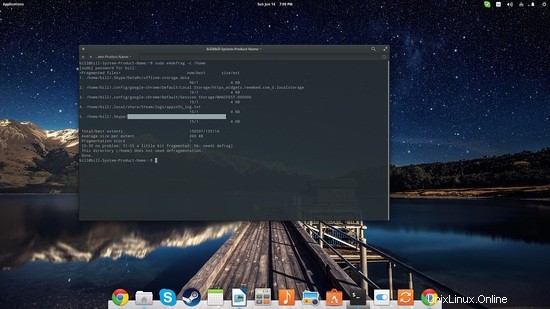
Primero, demostraré cómo desfragmentar usando e4defrag, desfragmentando mis archivos fragmentados uno por uno. El programa e4defrag es parte del paquete e2fsprogs que ya debería estar instalado en su computadora. En caso de que falte el programa, instálelo con este comando en Ubuntu:
sudo apt-get install e2fsprogs
Para hacer esto, uso el siguiente comando:
sudo e4defrag
seguido de la ubicación y el nombre del archivo, como se muestra en la siguiente captura de pantalla:
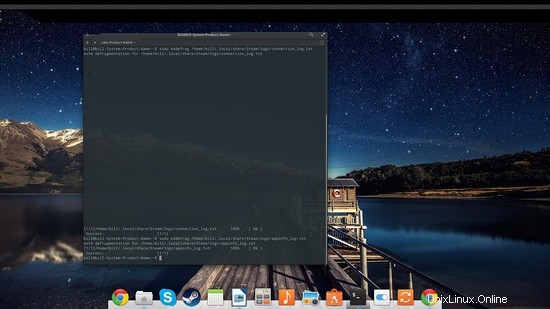
Esto es bueno cuando tiene que desfragmentar solo un par de archivos como hice yo, pero si desea desfragmentar todo su sistema, primero debe desmontar todas las particiones y ejecutar el siguiente comando:
sudo e4defrag /dev/*
Si desea realizar la desfragmentación sin desmontar, entonces:
sudo e4defrag /
sería una elección segura.
Dado que muchos usuarios hoy en día usan SSD y no HDD, es importante tener en cuenta que el procedimiento de desfragmentación solo es beneficioso para este último. Si posee un SSD, simplemente no tiene sentido preocuparse por los archivos fragmentados, ya que esos discos pueden acceder a su almacenamiento de forma aleatoria, mientras que los HDD acceden secuencialmente. Desfragmentar su SSD solo aumentará el recuento de lectura/escritura y, por lo tanto, reducirá la vida útil de su disco. Los propietarios de SSD deberían expresar su interés en la función TRIM, que no se trata en este tutorial.